• |
如何修改分類目錄中的資料? |
| |
1. 點選左側的目錄選單的「通訊錄」選項,再選擇指定分類目錄,即進入目錄內容頁面。 |
| |
2. 若欲寄信給聯絡人,請勾選欲收件聯絡人,再選擇功能列的「寫信」下拉式選單,即可進入信件編輯頁面。 |
| |
3. 若欲建立或管理目錄內的資料,則可選取功能列的「新增」、「上移」或「下移」下拉式選單,進行修改的動作。 |
| |
4. 若欲修改聯絡人資料,請點選聯絡人名稱,進入檢示資料頁面,進行編輯修改或寫信。 |
| |
5. 若欲移動聯絡人,請勾選欲搬遷者,再點選左側目錄中要移入的目錄或群組名稱,選擇〔移入〕,即將聯絡人資料移入該目錄。 |
| |
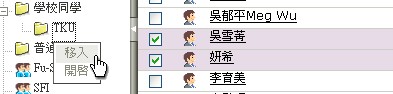
|